windows11怎么强制卸载软件 windows11如何彻底卸载软件
更新时间:2023-07-31 14:50:05作者:skai
我们在使用windows11的时候,我们可能会遇到一些软件通过传统的卸载方法没有办法完全卸载掉,还会有许多的残留,这时候就有小伙伴想要知道windows11有没有强制卸载软件的方法,要怎么样才能彻底卸载干净,那么windows11怎么强制卸载软件呢?接下来小编就带着大家一起来看看windows11如何彻底卸载软件,快来学习一下吧。
具体方法:
1、在搜索中输入“控制面板”,左键单击控制面板选项,进入控制面板界面。
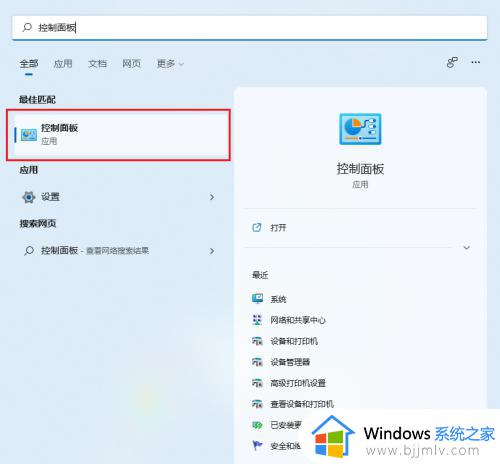
2、左键单击“卸载程序”,进入卸载程序界面。
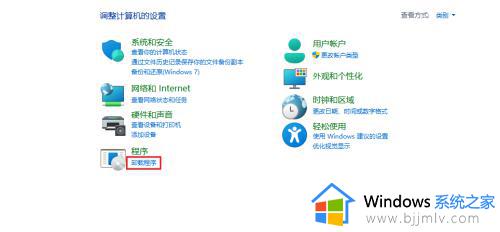
3、选择需要卸载的软件,这里以Mozilla Firefox(×64zh-CN)为例。
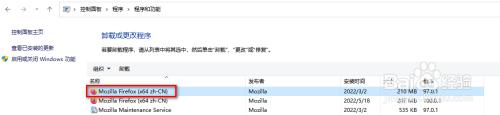
4、右键单击需要卸载的软件,出现“卸载”对话框,左键单击“卸载”,出现程序卸载界面,按提示一步一步操作就可以彻底卸载软件了。
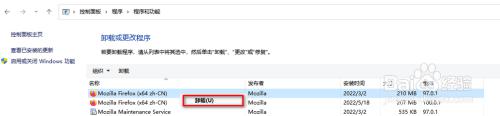
以上全部内容就是小编带给大家的windows11如何彻底卸载软件方法详细分享啦,小伙伴们如果你们也有卸载不干净的软件的话可以参照小编的方法卸载干净,希望看完这篇内容小伙伴可以学会windows11强制卸载软件的方法。
windows11怎么强制卸载软件 windows11如何彻底卸载软件相关教程
- windows11怎么彻底卸载软件 电脑windows11如何卸载软件
- windows11怎么卸载应用 windows11如何彻底卸载软件
- windows11卸载软件卸载不了怎么办 windows11无法卸载软件如何解决
- windows11在哪里卸载软件 windows11应用彻底卸载干净步骤
- windows11系统怎么卸载软件 windows11如何卸载电脑上的软件
- windows11卸载软件在哪里 windows11如何卸载软件
- windows11自带杀毒软件卸载方法 如何卸载windows11自带杀毒软件
- windows11流氓软件怎么彻底删除 win11流氓软件的卸载方法
- windows11在哪里卸载软件 windows11卸载软件方法
- windows11怎么卸载电脑上的软件 windows11电脑卸载软件教程
- win11恢复出厂设置的教程 怎么把电脑恢复出厂设置win11
- win11控制面板打开方法 win11控制面板在哪里打开
- win11开机无法登录到你的账户怎么办 win11开机无法登录账号修复方案
- win11开机怎么跳过联网设置 如何跳过win11开机联网步骤
- 怎么把win11右键改成win10 win11右键菜单改回win10的步骤
- 怎么把win11任务栏变透明 win11系统底部任务栏透明设置方法
热门推荐
win11系统教程推荐
- 1 怎么把win11任务栏变透明 win11系统底部任务栏透明设置方法
- 2 win11开机时间不准怎么办 win11开机时间总是不对如何解决
- 3 windows 11如何关机 win11关机教程
- 4 win11更换字体样式设置方法 win11怎么更改字体样式
- 5 win11服务器管理器怎么打开 win11如何打开服务器管理器
- 6 0x00000040共享打印机win11怎么办 win11共享打印机错误0x00000040如何处理
- 7 win11桌面假死鼠标能动怎么办 win11桌面假死无响应鼠标能动怎么解决
- 8 win11录屏按钮是灰色的怎么办 win11录屏功能开始录制灰色解决方法
- 9 华硕电脑怎么分盘win11 win11华硕电脑分盘教程
- 10 win11开机任务栏卡死怎么办 win11开机任务栏卡住处理方法
win11系统推荐
- 1 番茄花园ghost win11 64位标准专业版下载v2024.07
- 2 深度技术ghost win11 64位中文免激活版下载v2024.06
- 3 深度技术ghost win11 64位稳定专业版下载v2024.06
- 4 番茄花园ghost win11 64位正式免激活版下载v2024.05
- 5 技术员联盟ghost win11 64位中文正式版下载v2024.05
- 6 系统之家ghost win11 64位最新家庭版下载v2024.04
- 7 ghost windows11 64位专业版原版下载v2024.04
- 8 惠普笔记本电脑ghost win11 64位专业永久激活版下载v2024.04
- 9 技术员联盟ghost win11 64位官方纯净版下载v2024.03
- 10 萝卜家园ghost win11 64位官方正式版下载v2024.03